怎样排查Windows Vista中的程序兼容性问题
1、单击“开始”按钮,在“搜索程序和文件”框中键入程序的名称
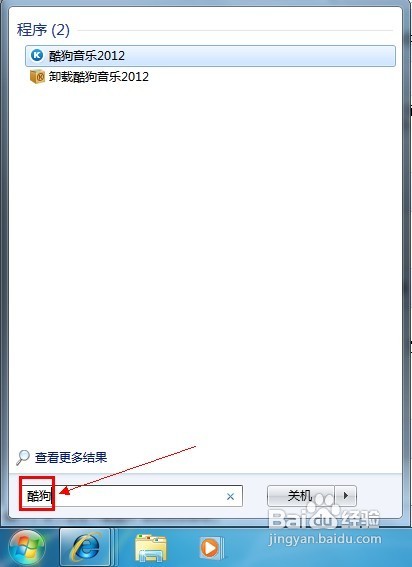
2、搜索出来的结果右击程序列表中的程序,弹出的快捷菜单点击“属性”命令
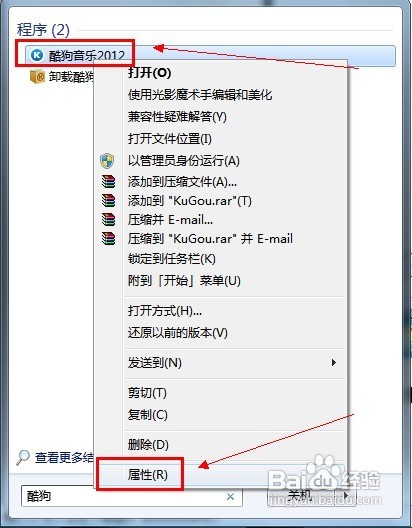
3、打开程序的属性窗口,切换到“兼容性”选项卡,在兼容模式选项下勾选“以兼容模式运行这个程序”复选框,点开下拉框列表,选择一个操作系统,单击“确定”按钮
对所有账户生效
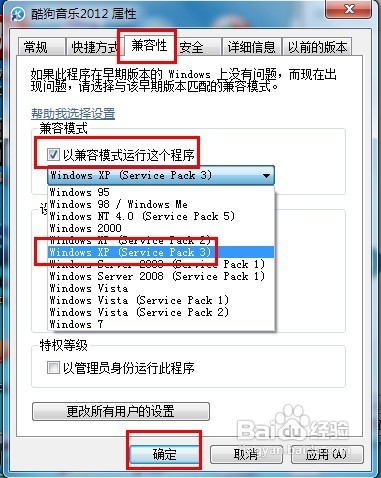
4、单击“更改所有用户的设置”按钮,在“所有用户的兼容性”界面勾选“以兼容模式运行这个程序”,单击“确定”按钮
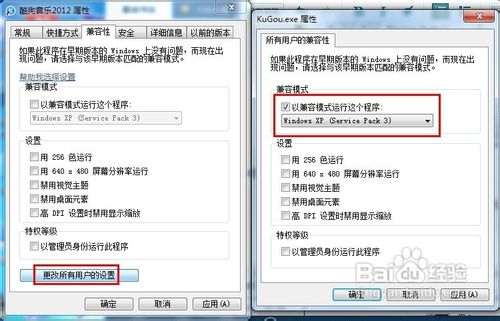
1、单击“开始”按钮,在“搜索程序和文件”框中键入程序的名称,搜索出来的结果右击该程序,在打开的菜单点击“以管理员身份运行”
始终以管理员身份运行该程序
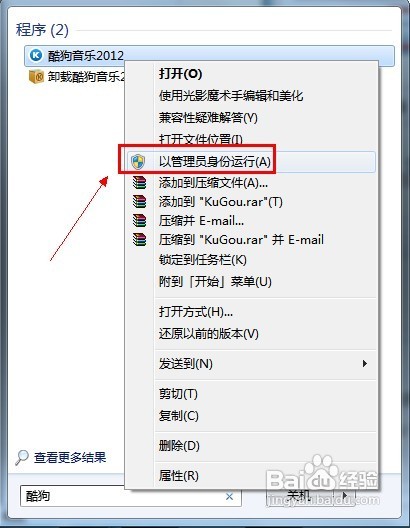
2、打开这个程序的属性页面,切换到“兼容性”选项卡,在特权等级选项下勾选“以管理员身份运行此程序”的复选框,单击“确定”按钮
对所有账户生效
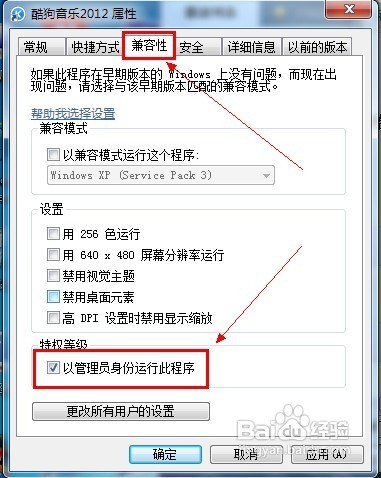
3、单击“更改所有用户的设置”按钮,在“所有用户的兼容性”界面勾选“以管理员身份运行此程序”,单击“确定”按钮
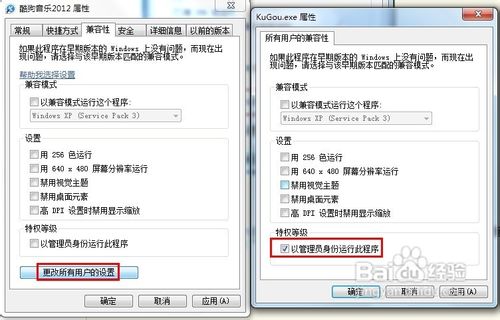
1、单击“开始”,单击“控制面板”
单击“疑难解答”
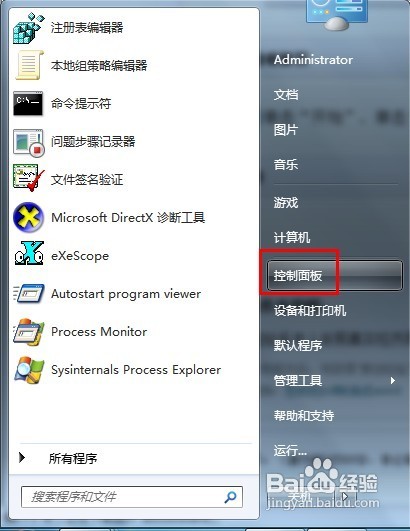
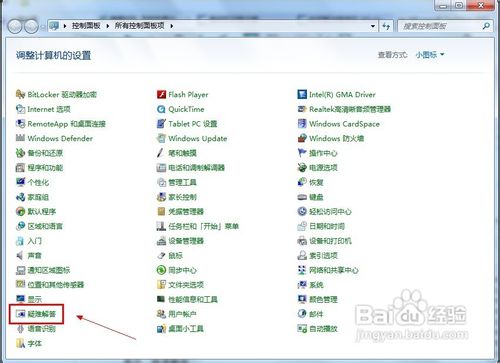
2、打开的界面单击程序下的“运行为以前版本的 Windows 编写的程序”选项
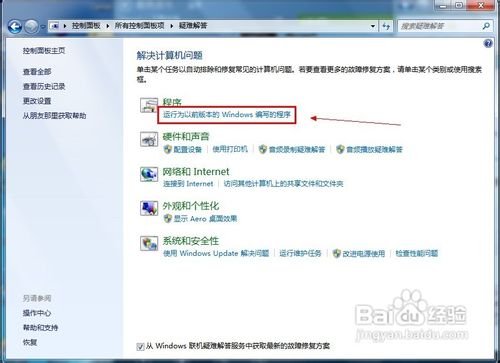
3、弹出“程序兼容性”的向导,单击“下一步”按钮继续
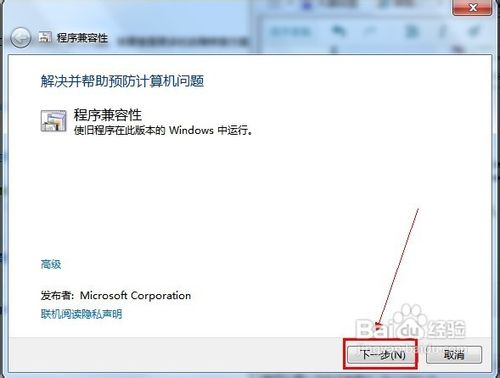
4、选择出现兼容性问题的程序,如果看不到出问题的程序项目,请选择“未列出”,单击“下一步”
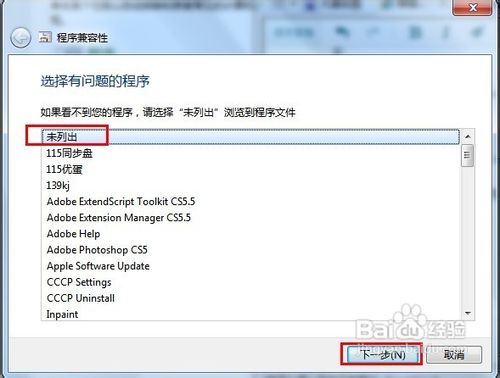
5、单击“浏览”按钮
定位到出现兼容性问题的程序位置上,选中该程序,单击“打开”按钮
可以看到现在输入程序文件的位置已经插入了该程序的路径,单击“下一步”按钮继续
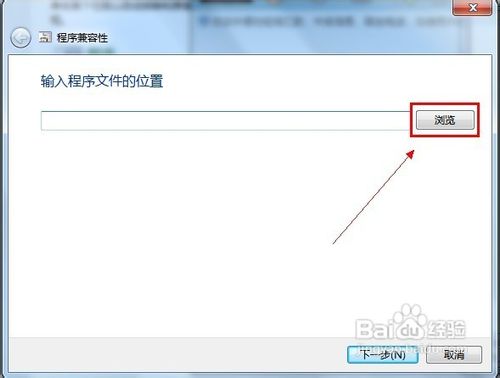
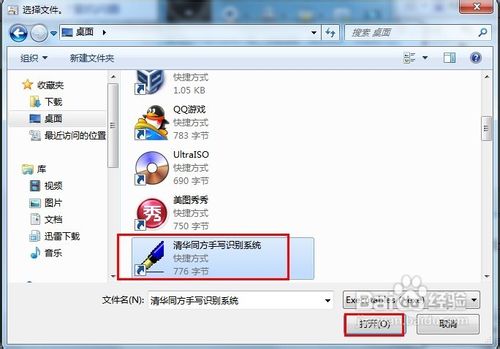
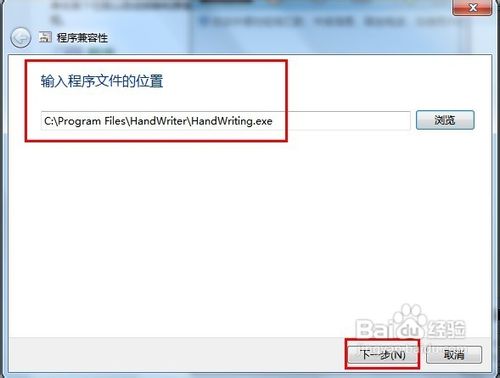
6、选择故障排除选项。本人推荐选择“尝试建议的设置”
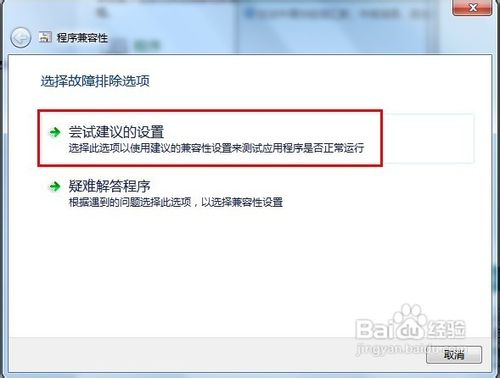
7、现在我们可以很清楚地看到测试程序的兼容性设置,单击“启动程序”测试是否已解决问题,然后单击“下一步”继续
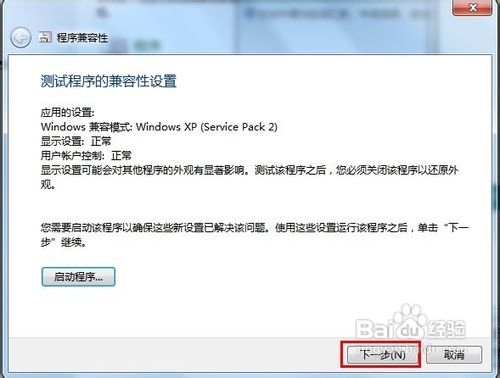
8、最后选择“是,为此程序保存这些设置”
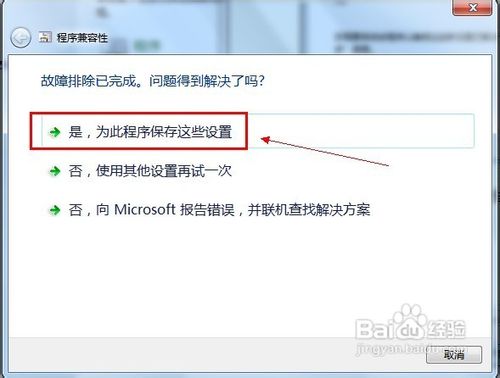
9、最后会显示“疑难解答已完成”的界面,单击“关闭”按钮即可
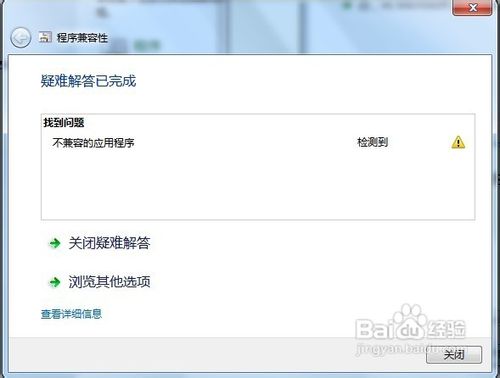
声明:本网站引用、摘录或转载内容仅供网站访问者交流或参考,不代表本站立场,如存在版权或非法内容,请联系站长删除,联系邮箱:site.kefu@qq.com。
阅读量:157
阅读量:194
阅读量:68
阅读量:65
阅读量:154